У кожного контакту є своя картка - спливаюче вікно з усіма полями, тегами і списками, в яких знаходиться контакт.
Щоб відкрити картку, в особистому кабінеті перейдіть в "Контакти" — «Всi контакты» або ж у розділ «Контакти» — «Списки» та зайдітьу потрібний список.
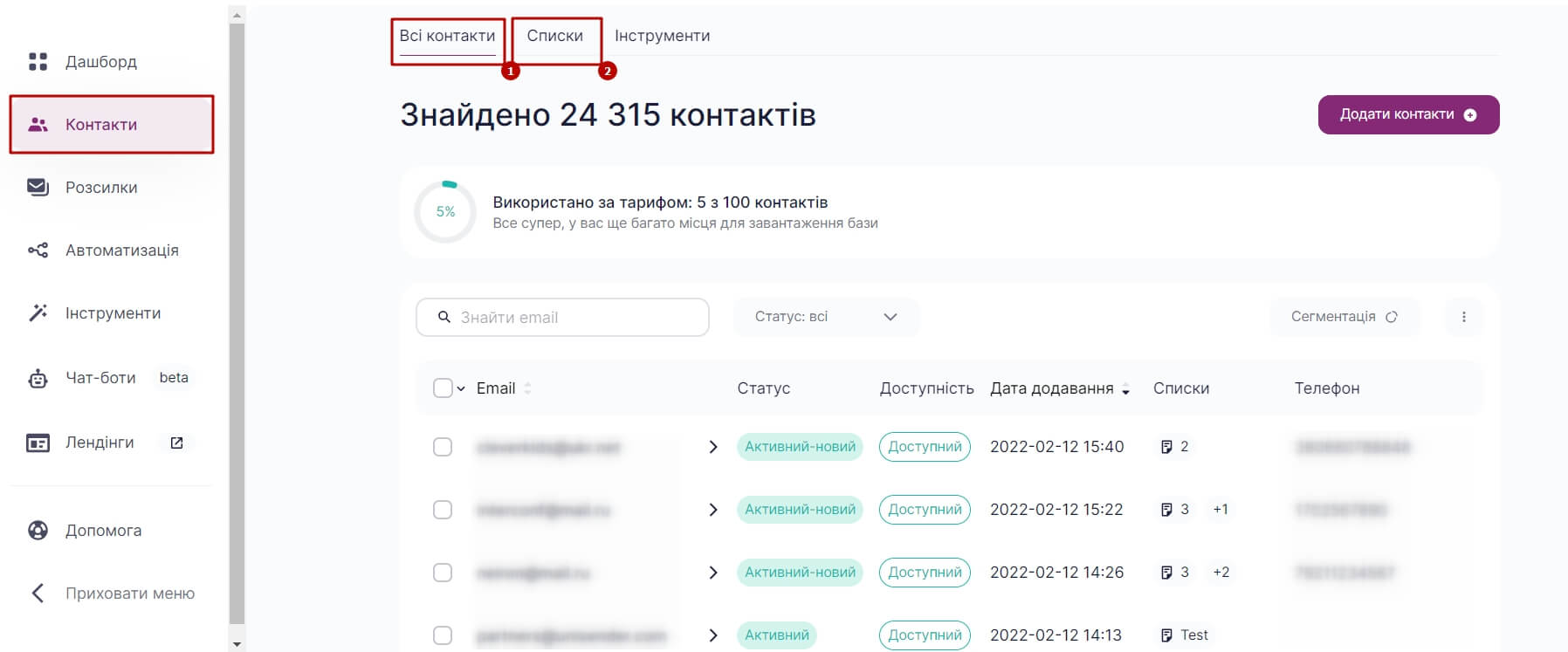
Виберіть потрібний контакт. Знайти його можна за допомогою фильтру по повному або частковому співпадінню адреси.

У картці контакту ви можете:
- Редагувати значення полів
- Додавати і видаляти теги. Якщо треба присвоїти контакту декілька тегів, скористайтеся значком редагування поряд зі списком тегів.
- Додавати контакт в списки або видаляти його зі списків. Для цього в картці контакту відмічайте або прибирайте галочку навпроти потрібних списків.
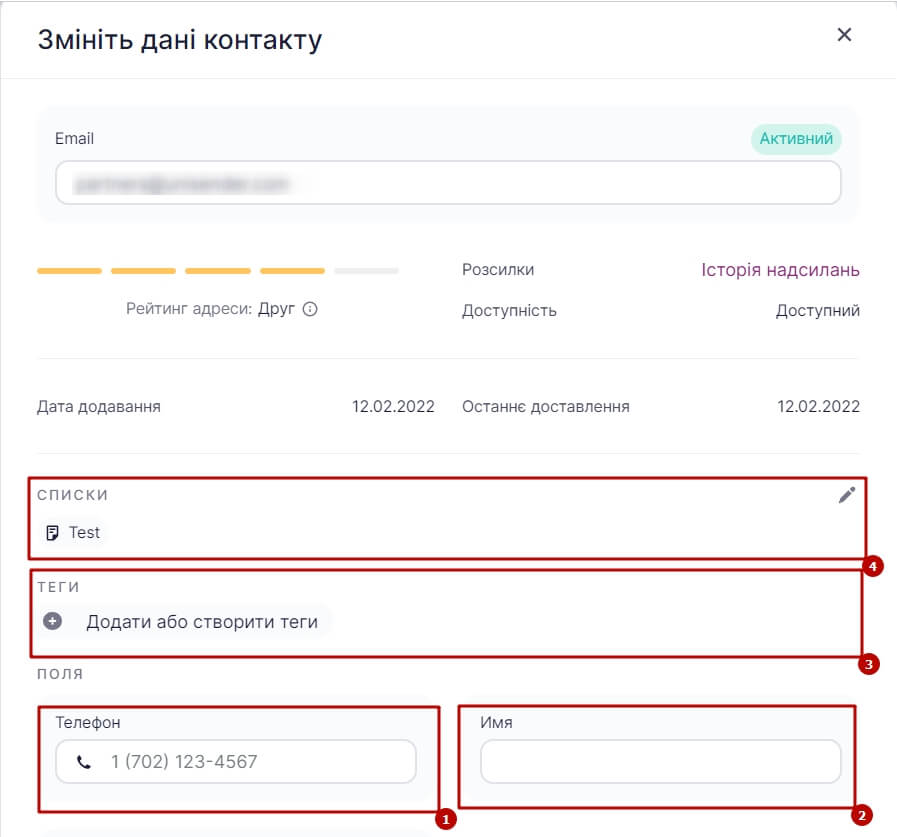
1 — номер телефону; 2 — ім’я; 3 — додавання та видалення тегів; 4 — додавання у список або видалення зі списку
Додатково у картці можна подивитись:
- статус контакту;
- дату додавання контакту;
- рейтинг контакту;
- дату останньої доставки email;
- дату останнього прочитання email;
- дату останнього переходу за посиланням в email;
Також в картці контакту є посилання на історію відправок.
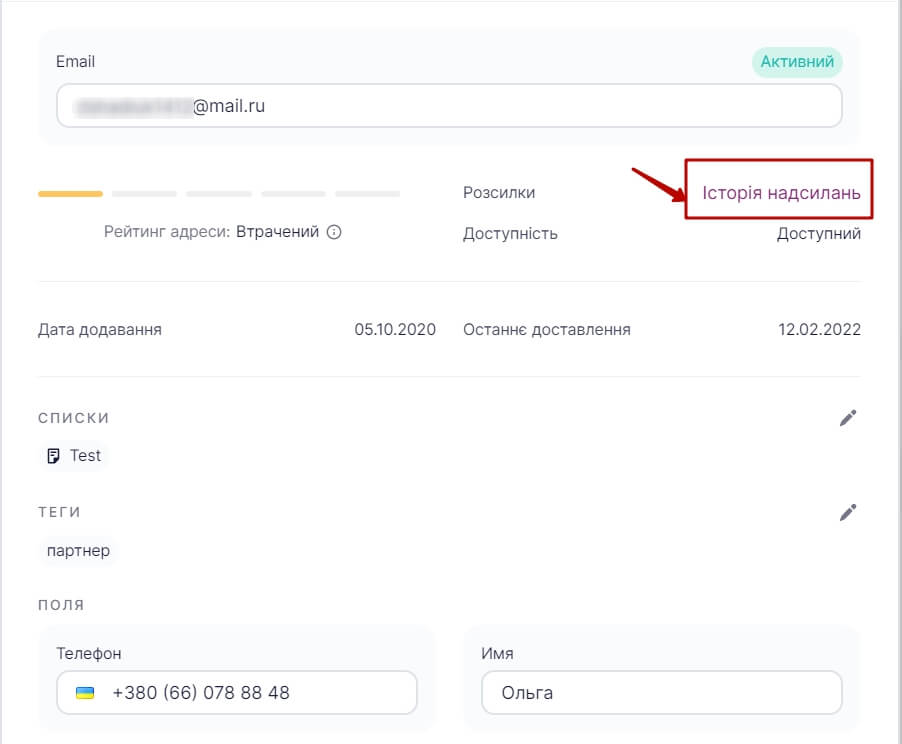
Тут ви побачите, які розсилки відправлялись выбраному контакту:
- Масові розсилки — звіти щодо них знаходяться у розділі «Розсилки» — «Історія розсилок».
- Поодинокі email-відправки — це системні та тестові листи, листи-підтвердження, листи, відправлені через sendEmail (по API), листи з ланцюжків автоматизації.
- SMS — розділ відображається, якщо у контакта є телефон.
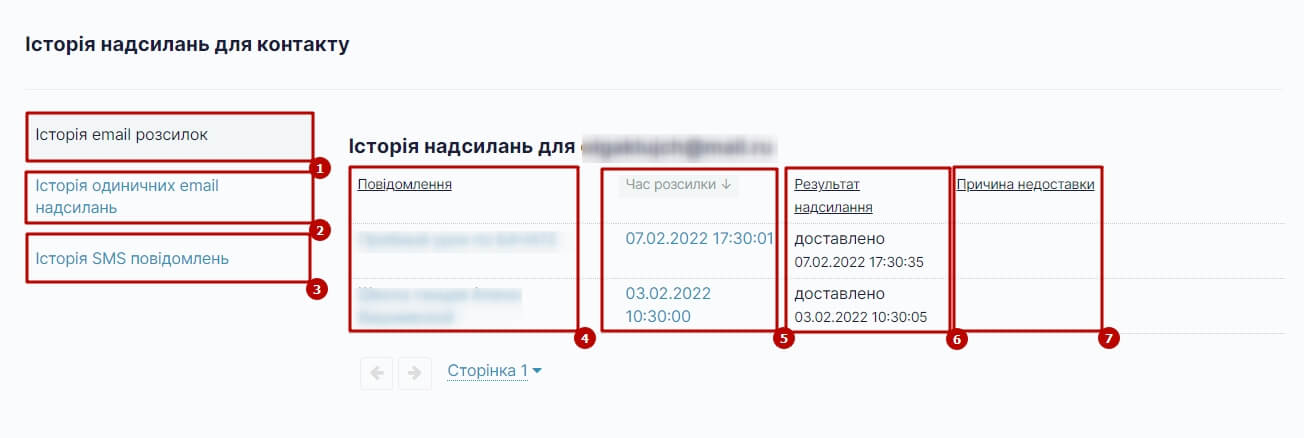
1 — історія email-розсилок; 2 — історія поодиноких email-відправлень; 3 — історія SMS-розсилок; 4 — тема відправленої розсилки; 5 — дата та час відправки розсилки; 6 — останній статус відправлення, дата та час оновлення статусу; 7 — причина недоставки (якщо доставка не вдалася)